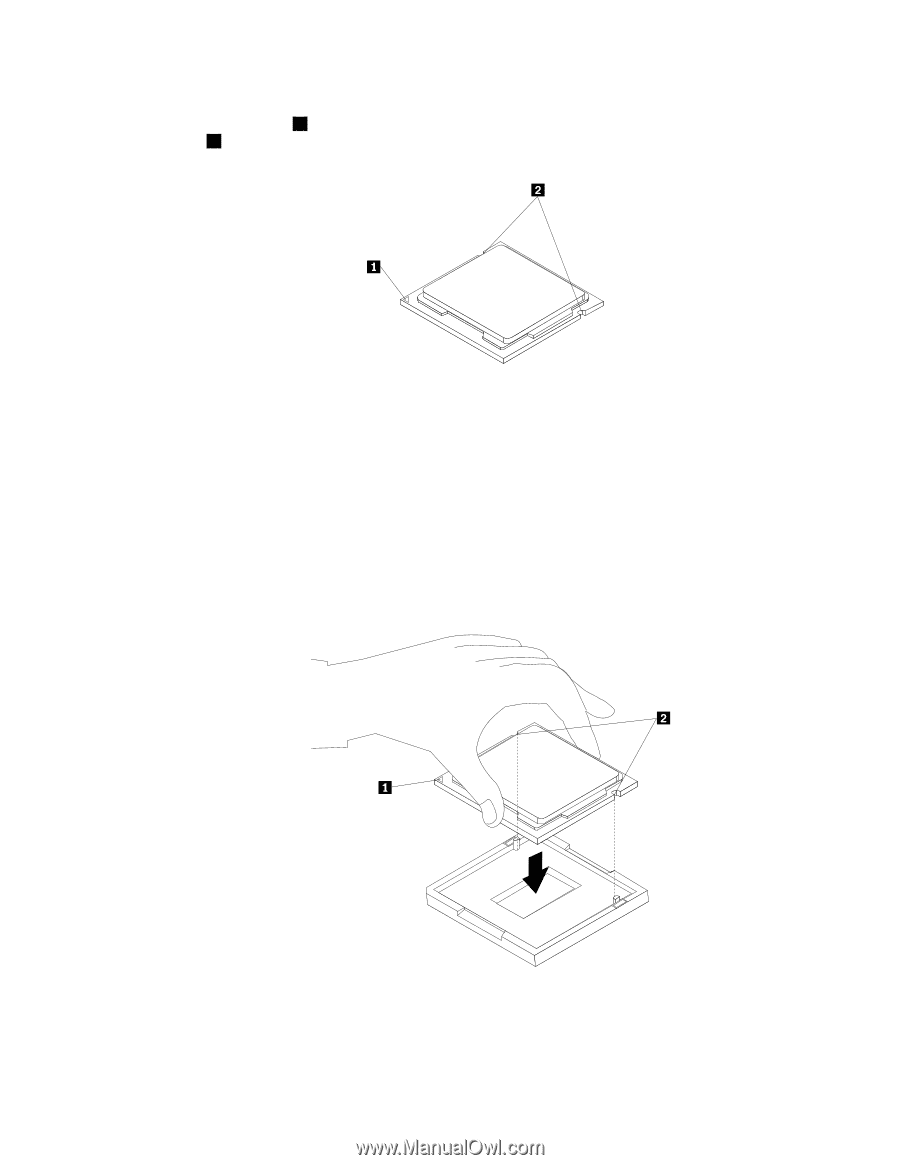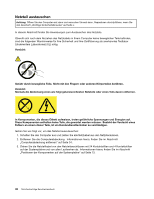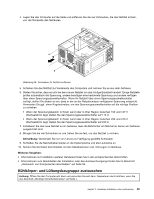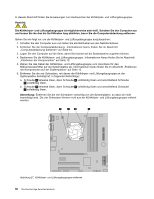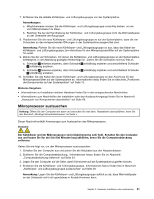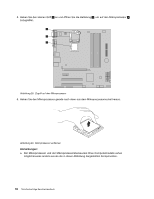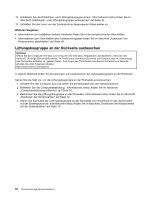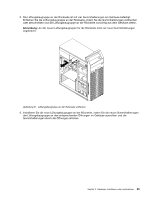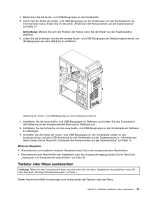Lenovo ThinkCentre Edge 91 (German) User Guide - Page 65
Entfernen Sie die Schutzabdeckung, die die vergoldeten Kontakte des neuen Mikroprozessors schützt.
 |
View all Lenovo ThinkCentre Edge 91 manuals
Add to My Manuals
Save this manual to your list of manuals |
Page 65 highlights
b. Beachten Sie die Ausrichtung des Mikroprozessors im Stecksockel. Sie können entweder nach dem kleinen Dreieck 1 an einer Ecke des Mikroprozessors suchen oder sich die Ausrichtigung der Kerben 2 am Mikroprozessor merken. Dies ist für das Installieren eines neuen Mikroprozessors auf der Systemplatine wichtig. c. Berühren Sie nur die Kanten des Mikroprozessors. Berühren Sie nicht die vergoldeten Kontakte an der Unterseite. d. Lassen Sie nichts auf den ungeschützten Mikroprozessorstecksockel tropfen oder fallen. Die Kontaktstifte des Stecksockels müssen so sauber wie möglich bleiben. 7. Stellen Sie sicher, dass sich der kleine Griff in der aufrechten Position befindet und die Mikroprozessorhalterung vollständig geöffnet ist. 8. Entfernen Sie die Schutzabdeckung, die die vergoldeten Kontakte des neuen Mikroprozessors schützt. 9. Halten Sie den neuen Mikroprozessor seitlich und richten Sie das kleine Dreieck an einer Ecke des neuen Mikroprozessors an dem entsprechenden kleinen Dreieck an einer Ecke des Mikroprozessorstecksockels aus. 10. Senken Sie den Mikroprozessor gerade in den Mikroprozessorstecksockel auf der Systemplatine ab. Abbildung 30. Mikroprozessor installieren 11. Schließen Sie die Mikroprozessorhalterung und verriegeln Sie sie mit dem kleinen Griff in der Position, um den neuen Mikroprozessor im Stecksockel zu sichern. Kapitel 5. Hardware installieren oder austauschen 53